最终结果如下图所示。

方法:
1.选择前视基准面作为草绘平面,绘制如下图所示的草图。
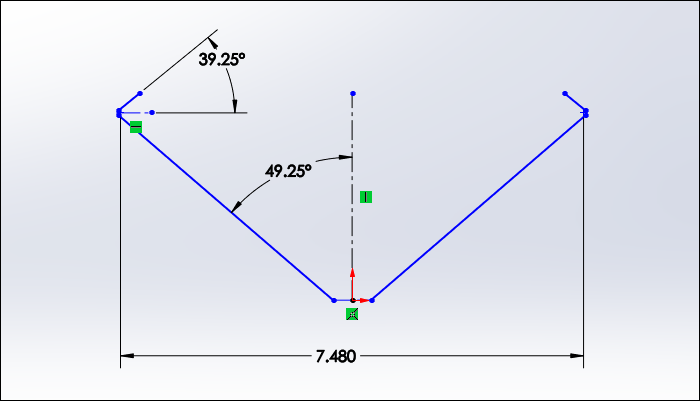
2.点击拉伸凸台/基体,选择上视基准面为草绘平面,绘制如下图所示的草图(20边形)。
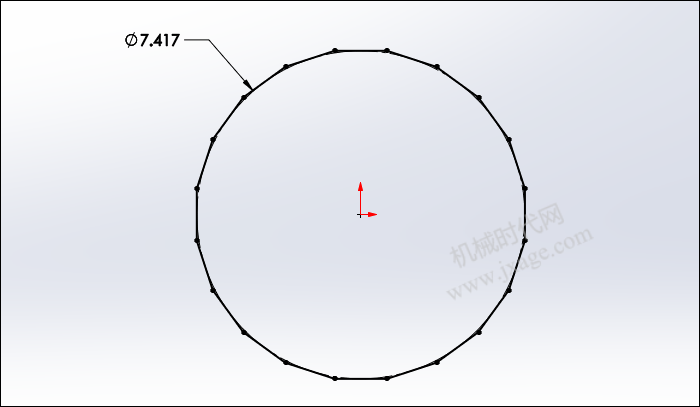
设置拉伸深度为5.08mm,设置拔模角度为49.25度。
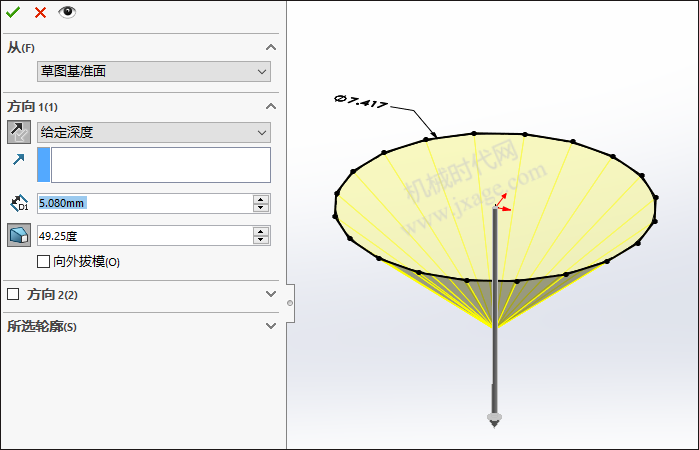
3.再次点击拉伸凸台/基体,选择下图所示的面作为草绘平面,绘制如下图所示的草图。
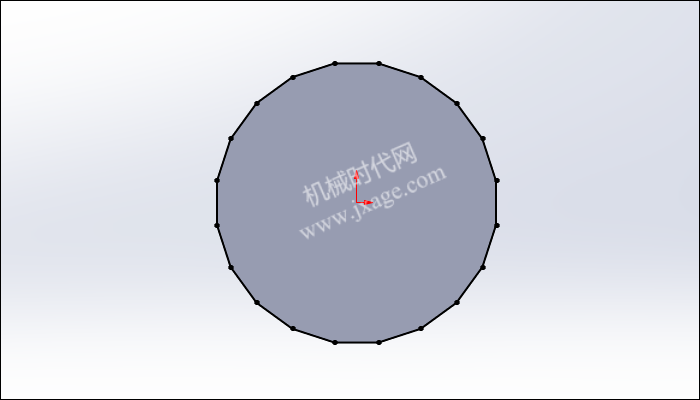
设置拉伸深度为0.127mm。
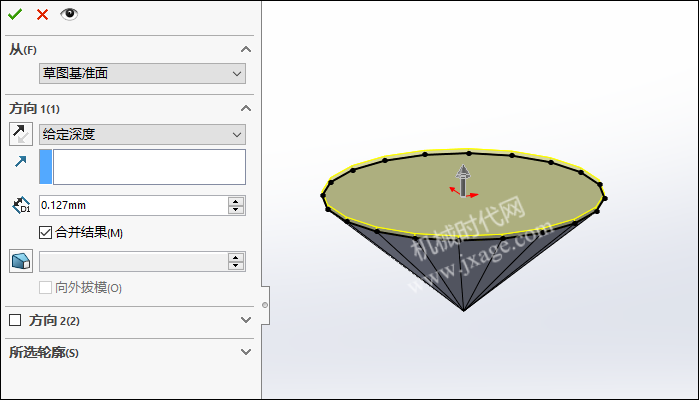
4.点击拉伸凸台/基体,选择下图所示的面作为草绘平面,绘制如下图所示的草图。
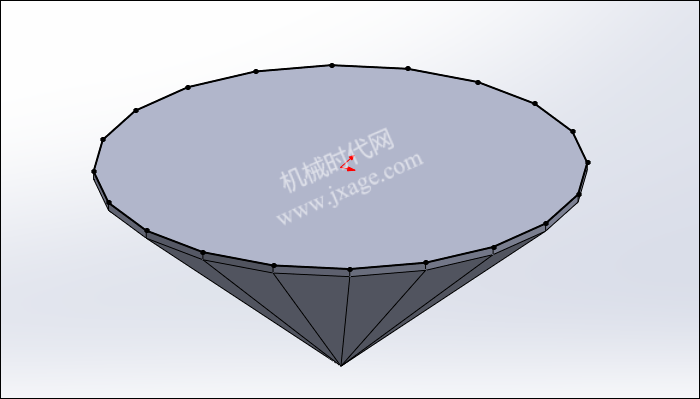
设置拉伸深度为1.016mm,设置拔模角度为50.25度。
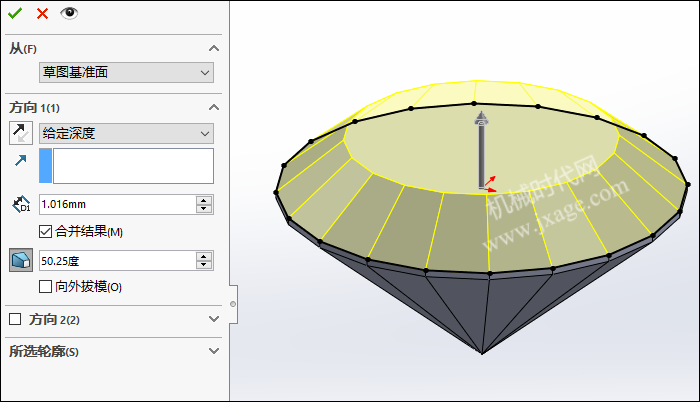
点击勾号完成后如下图所示。
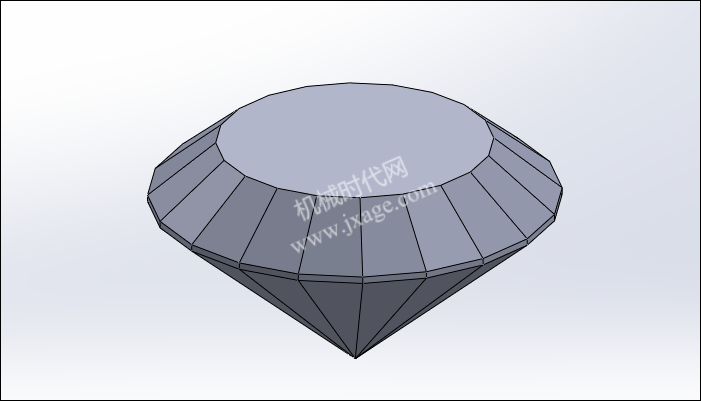
5.点击草图按钮,在下图所示的平面上绘制如下图所示的直线(虚线)。
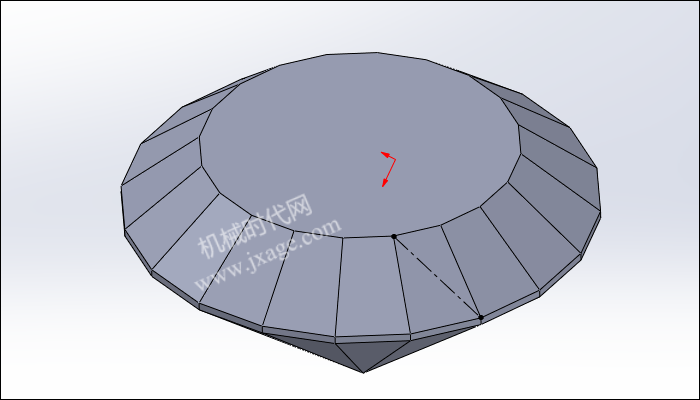
6.再次点击草图按钮,在下图所示的平面上绘制如下图所示的直线(虚线)。
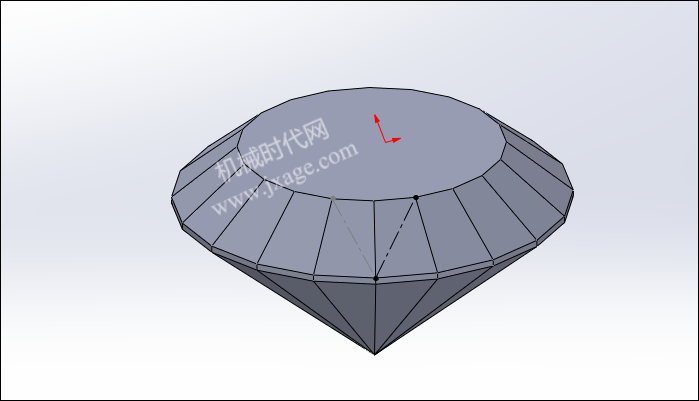
7.创建基准面。
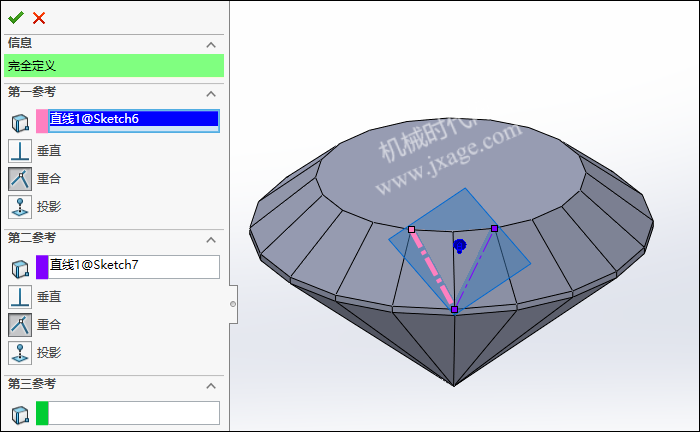
8.点击拉伸切除,选择上一步创建的基准面作为草绘平面,绘制如下图所示的草图。
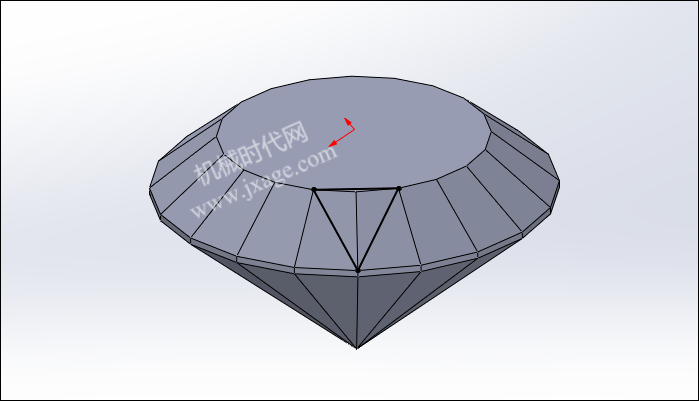
点击勾号完成。
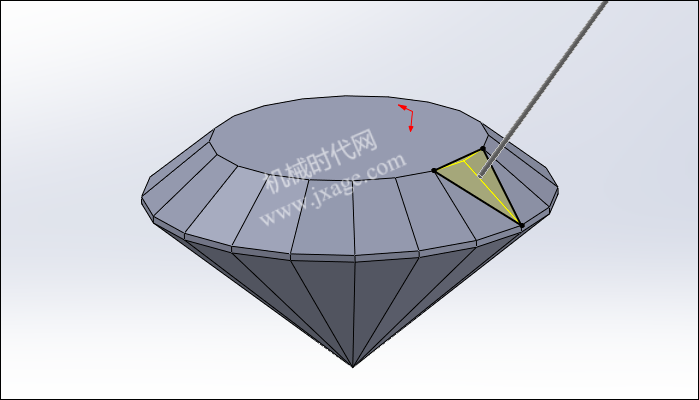
9.创建基准轴1。
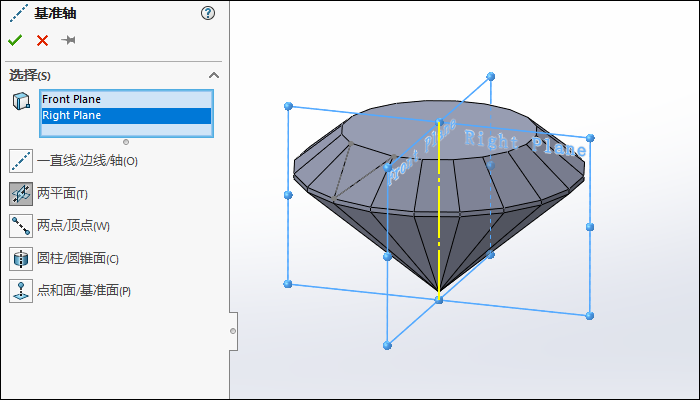
10.点击圆周阵列,选择基准轴1作为圆周阵列的参考,以步骤8创建的拉伸切除特征作为要阵列的特征,阵列数量为10个,等间距。
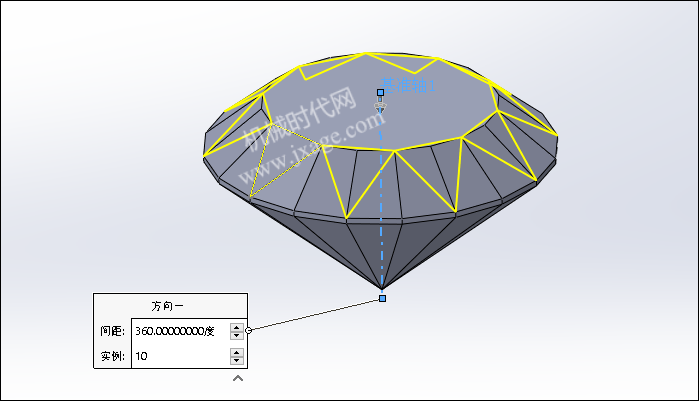
阵列完成。

11.完成。

模型下载:
此处为隐藏的内容
注册登录后,方可查看
登录
Proe知识
扫二维码关注微信公众号

我的微信
微信号已复制
SolidWorks技巧
扫二维码关注微信公众号

我的公众号
公众号已复制


1F
登录回复
第一步的作用是什么?从第二步直接开始也可建模。